Información preliminar
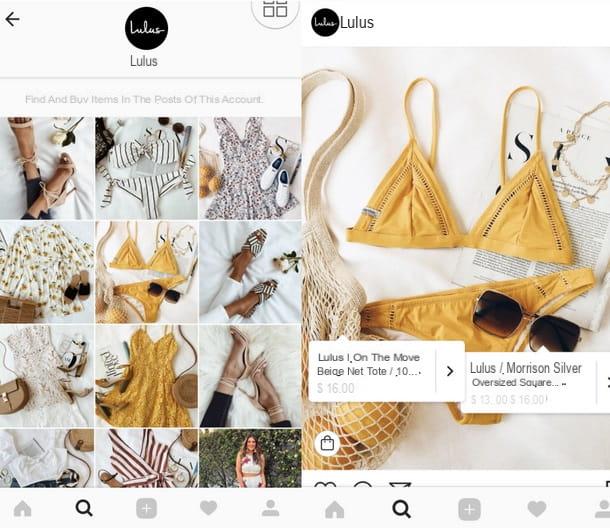
Antes de explicarte como poner precios en instagram aprovechando la función Compras de la famosa red social fotográfica, déjame darte algunas información preliminar sobre la característica en cuestión. La función de compras, que se implementó en Instagram en 2018, permite a las empresas agregar dioses etiqueta con precios en las publicaciones dedicadas a sus productos. Gracias a este último, también es posible permitir la compra de los distintos artículos por parte de los usuarios, a través del comercio electrónico externo (por ejemplo, el sitio web de su empresa).
Sin embargo, no todo el mundo puede activar la función de Compras en su página de Instagram: para obtenerla, de hecho, necesita crear una cuenta comercial conectando una página de Facebook que incluya un escaparate con los productos para vender a su cuenta de Instagram. Esta medida es necesaria para el equipo de Instagram, que puede así iniciar un procedimiento de análisis destinado a verificar la identidad del vendedor y, en consecuencia, proteger a los usuarios de la plataforma (es decir, los compradores finales) de las estafas.
Además, la activación de la función de compra es totalmente gratuita. Para obtener más información, siga leyendo: encuentre toda la información que necesita a continuación.
Crea un perfil comercial en Instagram
Para desbloquear la función Compras de Instagram y etiquetar los precios de los productos que desea vender en la red social fotográfica, debe necesariamente crear un perfil de empresa. Para hacer esto, como ya se mencionó, necesita conectar una página de Facebook a su cuenta personal: ahora le explicaré cómo hacerlo.
Crea una página de Facebook

Incluso si es posible crear una página de Facebook directamente desde la pantalla para cambiar a la cuenta corporativa de Instagram, le sugiero que realice esta operación con anticipación. Al hacerlo, podrás preparar mejor tu página insertando la vitrina con los productos para vender en Instagram en ella.
Antes de continuar, también me gustaría hacerle otra recomendación: incluso si es posible actuar desde el móvil, le sugiero que proceda desde la versión de escritorio de Facebook. Actuando desde un teléfono inteligente y una tableta, de hecho, tendrá acceso limitado a las herramientas de administración de ventanas.
Para continuar, por lo tanto, después de iniciar sesión en su cuenta de Facebook desde su PC, conectado a esta página, haga clic en el botón Comienzo ubicado debajo del nombre del tipo de página que desea crear (p. ej. Empresa o marca) y cumplimente el formulario que se le propone proporcionando el nombre desea asignar a la página y el categoría en el que insertarlo.
Luego presione los botones Continuar e Sube una foto de perfil y proceda a cargar la imagen que desea utilizar como foto de perfil. A continuación, haga lo mismo con la imagen de portada haciendo clic en el botón Sube una imagen de portaday siga las demás instrucciones que se le dieron para agregar la otra información que falta.
Si todo salió bien, debería poder crear su página de Facebook. En el cuadro de bienvenida de la página, donde se indica el mensaje Te damos la bienvenida a tu nuevo Página, existen diversas indicaciones útiles para completar la diversa información de la misma: sígalas, para mejorar el rendimiento de la página.
Ahora es el momento de crear el escaparate en el que colocar los productos que quieres vender en Instagram. Para continuar, haga clic en el enlace ajustes, seleccione el artículo Modelos y pestaña en el menú ubicado lateralmente a la izquierda y haga clic en el botón Agregar una pestaña, En el fondo.
Luego haga clic en el botón Agregar pestaña ubicado en correspondencia con la redacción Muestre Y eso es. Si quieres, también puedes hacerlo modificando la plantilla de la página creada: solo tienes que hacer clic en el botón Modificación colocado en la parte superior (al lado del modelo actualmente en uso) y establecer un modelo que incluye el escaparate (por ejemplo. Compras).

Ahora, haga clic en el enlace Página ubicado en la parte superior izquierda, expande el menú Otro… (si es necesario), haga clic en el elemento Muestre y, después de poner la marca de verificación en el artículo Acepto los Términos y Regulaciones del Vendedor, haga clic en el botón Continuar.
Luego seleccione el método de compra eligiendo entre Enviando un mensaje para la compra e Compra en otro sitio web y haz clic en el botón una vez más Continuar. En el menú que se abre, seleccione la moneda de su tienda (p. Ej. Euro) y haga clic en el botón Ahorrar, para completar la configuración del asistente de la presentación.
Para continuar con la adición de un producto destacado, haga clic en el botón Agregar un producto en la parte inferior, complete el formulario con toda la información que le concierne (ej. Imágenes, descripción, precio, etc.), usando los menús y campos de texto apropiados, y haga clic en el botón Ahorrar. Luego, repita la operación para todos los demás productos que desee exhibir.

Si alguno de los pasos relacionados con la creación de la página de Facebook o con la adición de productos en el escaparate no le resulta claro, no dude en leer las ideas que le he vinculado. Estoy seguro de que estas lecturas también te serán de utilidad.
Conecta una página de Facebook a la cuenta de Instagram

Después de crear la página de Facebook e insertar productos en su escaparate, finalmente puede conectarlo a la cuenta de Instagram en el que tiene la intención de vender sus productos. Para continuar, inicie la aplicación oficial de Instagram en su dispositivo Android o iOS, inicie sesión en su cuenta (si aún no lo ha hecho), toque el botón () ubicado en la esquina superior derecha y seleccione el elemento ajustes del menú aparece a la derecha.
En la pantalla que se abre, seleccione los elementos Cuenta> Cambiar a una cuenta corporativa, toca el botón azul adelante en la parte inferior y seleccione el La página de Facebook que acaba de crear y que tiene la intención de vincular a su perfil.
En este punto, toque el botón adelante, ubicado en la parte inferior, especifica el información de contacto que desea mostrar en su perfil comercial para que otros usuarios se comuniquen con él, toque el botón final y, para completar la operación, responda OK a la pregunta ¿Quiere cambiar al perfil de la empresa?.
Si alguno de los pasos no te queda claro y quieres más aclaraciones sobre cómo poner el perfil de tu empresa en Instagram, consulta el estudio en profundidad que te vinculé.
Cómo etiquetar precios en Instagram

Una vez que te hayas cambiado a una cuenta comercial, simplemente debes esperar a que el equipo de Instagram analice tu perfil y verifique que cumple con las condiciones del vendedor. Normalmente, el análisis en cuestión tarda unos días, así que tenga paciencia y espere la notificación de que la función se ha activado Compras.
Tan pronto como vea aparecer la advertencia Empiece a etiquetar productos en Instagram, luego toca el botón Comienzo, presiona el botón Continuar ubicado en la pantalla que se abre y seleccione la "fuente" de donde tomar los productos que desea etiquetar (es decir, el La página de Facebook vinculado a la cuenta).
Después de hacer esto, debería ver la sección comprar: presione sobre él, luego sobre el botón Crea una publicación y seleccione la fuente de donde sacar las fotos para publicar en la red social para publicitar los productos a vender. Después de seleccionar la foto de su interés, presiona sobre el artículo adelante, edite la imagen (si lo desea), presione una vez más en adelante y, en la pantalla que se abre, ingrese el didascalia del producto, yo luoghi y gente de etiquetar, etc.
Luego presione el botón Etiquetar productos y, después de ver la vista previa de cómo se verá el producto con la etiqueta activa, complete el procedimiento tocando el comprobar ubicado en la parte superior derecha. Finalmente, seleccione el elemento cuota ubicado en la parte superior derecha y espere a que algún usuario se acerque para comprar el producto que está vendiendo en Instagram.
Cómo poner precios en Instagram

























